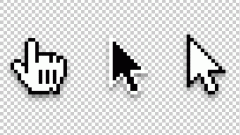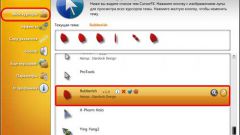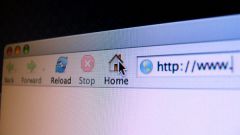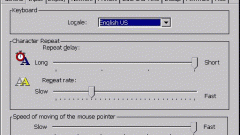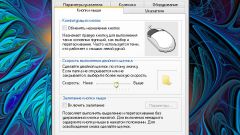Инструкция
1
Откройте меню «Пуск» и в списке справа нажмите на строчку «Панель управления» один раз левой кнопкой мыши. Откроется меню настроек основных параметров системы, компьютера и его отдельных компонентов.
2
В имеющемся списке найдите и щелкните один раз левой кнопкой мыши по строчке «Мышь». Откроется диалоговое окно «Свойства: Мышь», в котором отображены основные настройки параметров кнопок мыши, колесика, вида указателей, дополнительного оборудования и пр.
3
В окне свойств мыши активируйте вкладку «Указатели». В ней показана выбранная схема оформления указателя мыши и область просмотра указателей данной схемы при различных событиях системы.
4
Открыть вкладку «Указатели» в диалоговом окне «Свойства: Мышь», можно также, открыв меню «Пуск» и введя запрос «указатель» в строку поиска «Найти программы и файлы». В появившемся списке результатов поиска выберите строку «Изменение вида указателя мыши». Откроется диалоговое окно свойств мыши с уже активированной вкладкой «Указатели».
5
Откройте список схем оформления указателя. Для этого щелкните левой кнопкой мыши один раз по строке с названием активной в данный момент схемы в верхней части окна свойств.
6
В открывшемся списке выберите понравившуюся схему оформления, кликнув по строчке с ее названием левой кнопкой мыши один раз. В блоке «Настройка» отобразятся применяемые в выбранной схеме указатели для различных событий операционной системы Windows.
7
После выбора нужной схемы оформления курсоров мыши нажмите кнопку «Применить», а затем «ОК».
Обратите внимание
Указатели мыши бывают статичными и анимированными. Статичные указатели не меняют своего вида, а анимированные – меняются (или движутся) при каких-либо определенных событиях операционной системы Windows (яркий пример анимированного указателя – курсор, отображаемый при загрузке системы).
Полезный совет
Пользователь может выбирать указатели из существующих стандартных наборов операционной системы Windows 7, как это описано выше, а также может скачивать любые понравившиеся варианты указателей мыши. Для этого на вкладке «Указатели» в диалоговом окне свойств мыши выделите системное событие, для которого необходимо поменять вид курсора и нажмите кнопку «Обзор…», найдите директорию размещения пользовательских указателей и выберите нужный файл (с расширением «*.ani» или «*.cur»). Нажмите кнопку «Открыть». Выбранный указатель отобразится в строчке с привязанным событием системы.